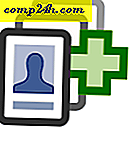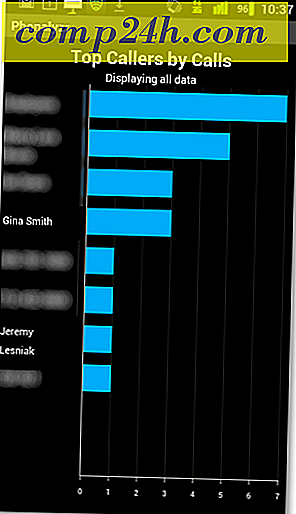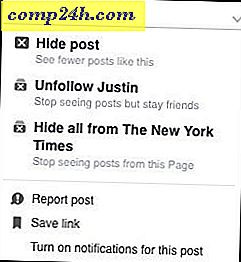Administrer Windows Diskpartisjoner på den enkle måten med EaseUS Partition Manager
Partisjoneringsverktøyene som er innebygd i Windows, har utviklet seg sakte de siste 25 årene. Windows Vista la til et grafisk grensesnitt for å opprette og slette partisjoner under oppsett. Siden da har denne viktige delen av Windows-verktøy stort sett stått stille siden da. Diskhåndteringsverktøyene som er tilgjengelige fra skrivebordet i Microsoft Management Console er like begrensede. Mer kraftige alternativer er tilgjengelige fra kommandolinjen; dette er 2016 skjønt, og ikke alle føler seg som å spille med kryptisk lingo for å tilpasse ting etter deres smak.
Redaktører Merk: For en begrenset tid, få en gratis kopiering Partition Master Pro. i vår gratis gave. Tilbudet avsluttes fredag 8/5 @ 12:00 Pacific.
EaseUS gir enkel partisjonserfaring for Windows-brukere
I de siste årene har jeg avhengig av en robust tredjepartsløsning kalt EaseUS Partition Manager. Den gratis Home-utgaven har vært så imponerende med brukervennlighet og innbydende grafisk brukergrensesnitt; Det er en av de beste verktøyene jeg legger til arsenalet av apper, hver gang jeg installerer Windows. Hvis du trenger mer enn grunnleggende, tilbyr EaseUS en profesjonell utgave, som inkluderer alle standardfunksjonene som er tilgjengelige i gratis hjemmeutgave, for eksempel muligheten til å endre størrelse, slette, flette partisjoner og konvertere partisjonformater.
Hva er nytt i EaseUS Partition Manager 11?
- Konverter GPT system disk til MBR trygt.
- Støtter ReFS-filsystem.
- Støtter Windows Storage Space.
- Behandle Bitlocker-partisjonen.
- Rene og optimaliseringsverktøy holder datamaskinen høy ytelse.
- Opprett mer effektiv WinPE oppstartbar.
- Veldig lett å finne vanlige funksjoner.
- Migrere og klone systemer.
Versjon 11, som brukes til denne anmeldelsen, forbedrer seg når det gjelder WinPE-opprettelse, ytelsesoptimalisering, enklere kloning og migreringsverktøy. Den nyeste versjonen inkluderer støtte for Windows 10, men fungerer også på eldre versjoner som Windows 7 og til og med Windows XP. Systemkravene er minimal; Partition Manager Professional kan kjøre på en gammel 500 MHz prosessor med så lite som 512 MB RAM.
For en sammenligning av alle funksjonene som er tilgjengelige i hver utgave av EaseUS Partition Manager, klikk på følgende diagram for detaljer.

EaseUS Partition Manager-grensesnittet brister med funksjoner. Brukerne trenger ikke å bekymre seg, verktøy og funksjoner er logisk ordnet. Hovedgrensesnittet viser alle tilgjengelige partisjoner i systemet, mens en oppgavepanel til venstre, liste rask tilgang til vanlige operasjoner brukere kan utføre som SSD og harddisk bildebehandling, partisjon resizing og konvertering. EaseUS Partition Manager inkluderer også diagnostiske verktøy som defragger, diskanalyse og egenskapsbeskytter.

Hvis datamaskinen har et komplisert partisjonssett, kan EaseUS hjelpe deg med å administrere det. En av de nyeste trender blant OEM-PC-produsenter er alfabetet suppe av unødvendige fabrikkpartisjoner et system kan inkludere. På grunn av konfigurasjon av partisjoner, kan noen av disse partisjonene være vanskelige å fjerne. på grunn av å være konfigurert som dynamiske disker. I motsetning til et primært volum inneholder en dynamisk disk muligheten til å opprette flere partisjoner. Problemet er når du vil slette en eller flere diskpartisjoner; enten å slå sammen med en annen partisjon eller sette opp en dual boot-konfigurasjon, kan dette påvirke den aktive primære oppstartspartisjonen. Konvertering til en grunndisk kan ofte føre til at systemet blir ubrukelig. EaseUS Partition Manager Professional tar gjetningen ut av slike scenarier med noen få enkle klikk.

Et annet hodeskraper jeg ofte snuble over, er å endre størrelse og krympe partisjoner. Nylig ønsket jeg å sette opp en partisjon på Surface Pro 3, så jeg kunne prøve Windows 10 Anniversary Update. Problemet var, jeg kunne ikke krympe SSD utover 3 GBs. Jeg prøvde alle anbefalinger som å slå av dvalemodus og diskkryptering, men ingen av det fungerte. Jeg ble lei meg og ga EaseUS et forsøk, og jeg klarte å skape en 50 GB partisjon uten klage eller feil. Andre scenarier der EaseUS kan brukes med hell, inkluderer, konvertere GPT (GUID Partition Table) -disker til MBR; Dette er spesielt nyttig for systemer som krever bruk av eldre 32-biters versjoner av Windows. Fordi MBR er begrenset til 4 logiske partisjoner mens GPT støtter opp 128 logiske partisjoner, kan EaseUS brukes til å konvertere større disker hvis behovet oppstår.

Jeg har også funnet EaseUS praktisk for å endre størrelsen på systemreservepartisjoner. Brukere som forsøker å oppgradere til Windows 10, kan slå denne feilen. Feilen oppstår under Windows-oppsett fordi gjenopprettingspartisjonen krever mer enn den begrensede 100 MB-partisjonen som brukes av Windows 7 for å lagre gjenopprettingsfiler. Jeg lanserte EaseUS, opprettet en ikke-destruktiv partisjon til venstre for boot-stasjonen, med ytterligere 300 MB, og utvidet gjenopprettingspartisjonen til å bruke ekstra plass. Windows 10-oppsettet fortsatte uten en hitch.
Konklusjon
Alle disse funksjonene kan utføres i Windows fra kommandolinjen; men hvis du ikke er en veiviser ved å skrive inn kommandolinjeoperatører og finne ut hvordan diskpart fungerer, spør du om problemer . EaseUS brukergrensesnittet er vennlig og logisk; det fungerer som hvordan tankene dine tenker. Utvide gjenopprettingspartisjonen er et glimrende eksempel på dette. Jeg ville tydeligvis ha en partisjon foran systemstasjonen for å tildele mer plass til systemreservedrevet. Hvis du vil ta gjetningen og risikoen for å administrere partisjonene dine; eller unngå å lese komplisert litteratur om hvordan partisjonering fungerer, så Partition Manager Professional er det beste diskverktøyet å ha.
EaseUS Partition Manager Professional koster US $ 39. Hele applikasjonen er en liten 30 MB nedlasting; Hvis du er interessert, kan du laste ned en gratis prøveversjon og se for deg selv. Installasjonen var rask og enkel, bare dobbeltklikk på enkeltoppsettfilen, og etter noen få klikk er installasjonen ferdig.